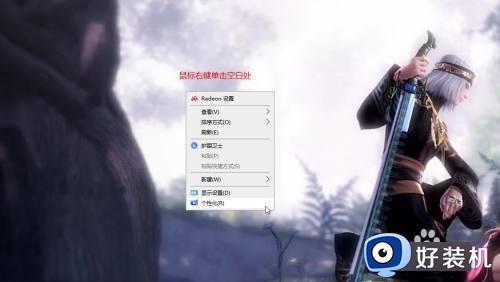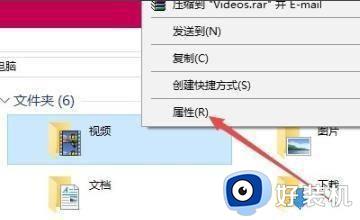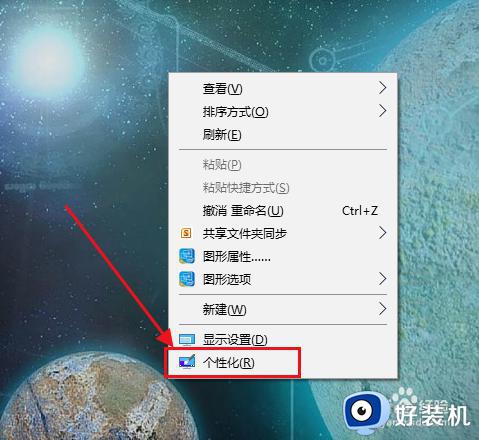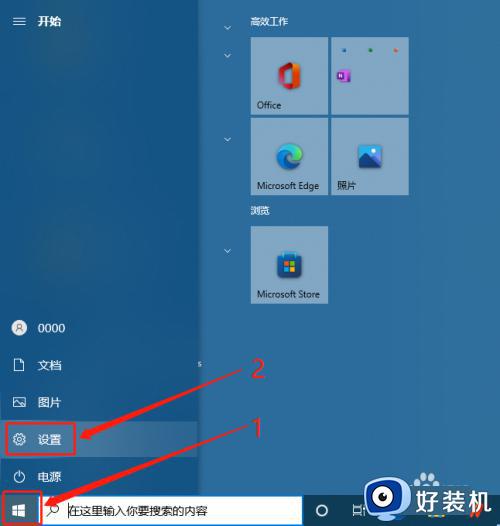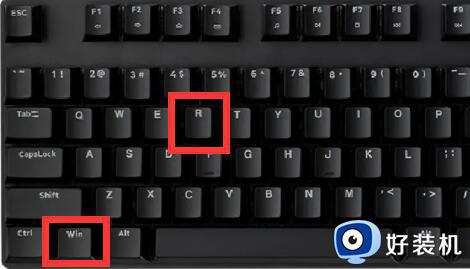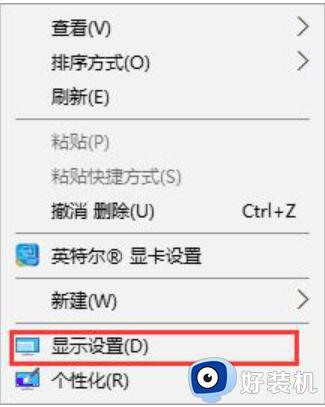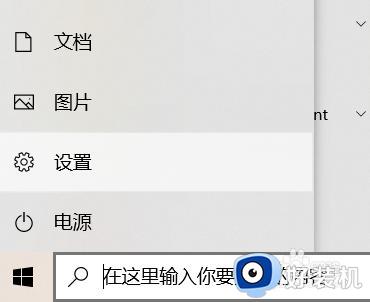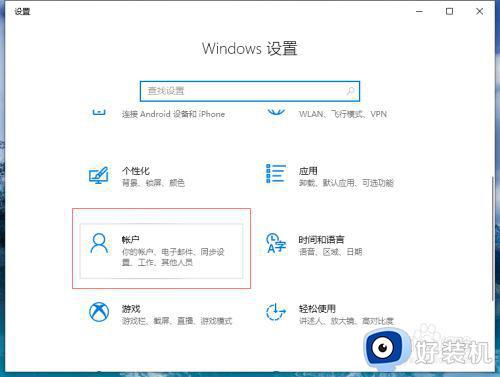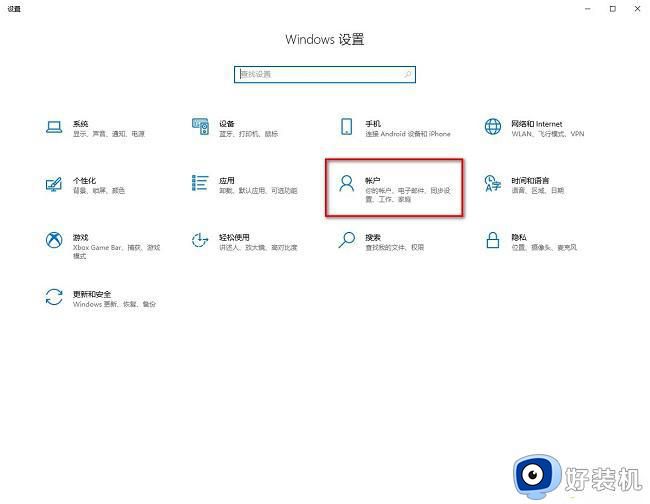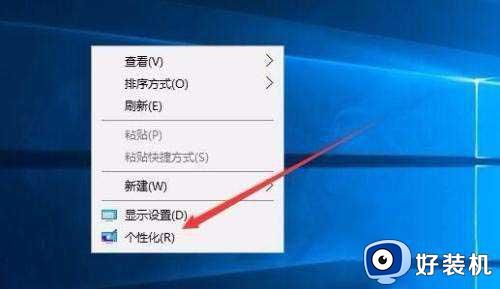如何设置win10屏保文字 win10电脑屏保怎么设置文字
时间:2022-05-05 09:30:44作者:xinxin
一般来说,在win10镜像系统进入锁屏状态时,很多用户都会选择将电脑屏幕设置为黑屏,而这时难免会出现忘记关机的情况,因此有些小伙伴可以在win10电脑锁屏界面中设置文字进行提醒,可是如何设置win10屏保文字呢?今天小编就给大家带来一篇win10电脑屏保设置文字操作方法。
推荐下载:win10纯净专业版64位
具体方法:
1、首先点击开始菜单中的“控制面板”的菜单项。
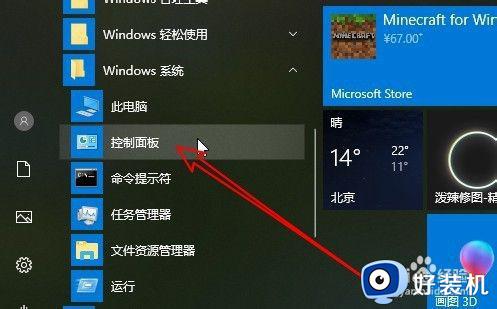
2、在打开的控制面板窗口中点击右上角的“搜索”文本框。
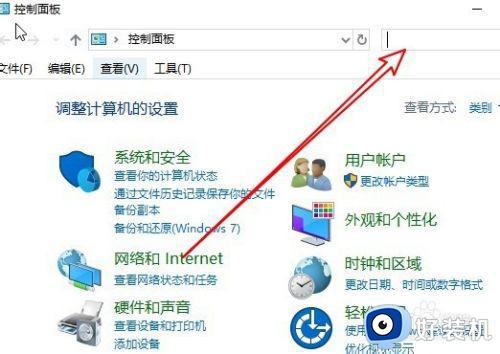
3、在搜索框中输入屏幕保护,接着点击搜索“更改屏幕保护程序”的快捷链接。
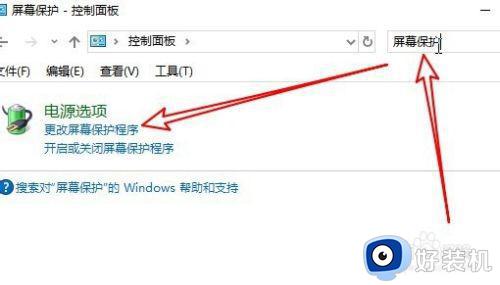
4、然后在打开的屏幕保护程序设置的窗口中点击屏幕保护程序的下拉按钮。
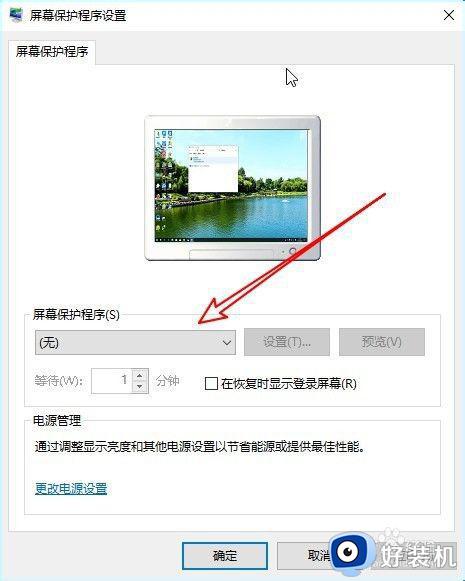
5、接下来在弹出的下拉菜单中选择3D文字的菜单项。
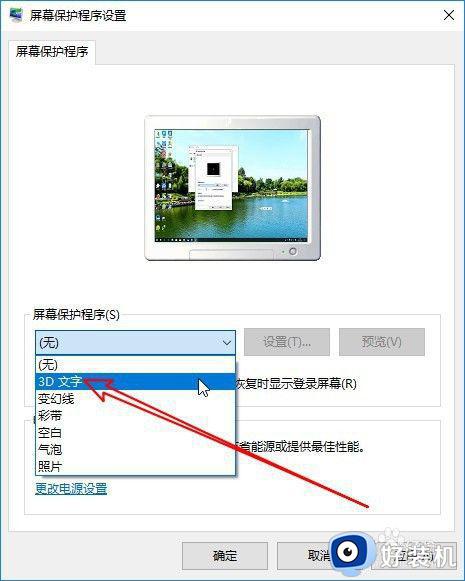
6、然后点击右侧的“设置”按钮。
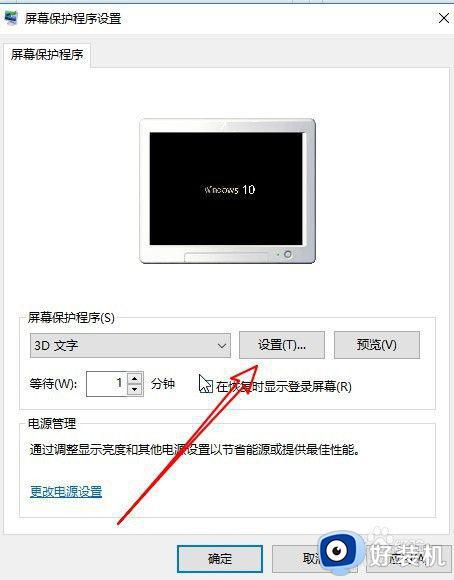
7、在打开的3D文字设置的窗口中输入要显示的文字。
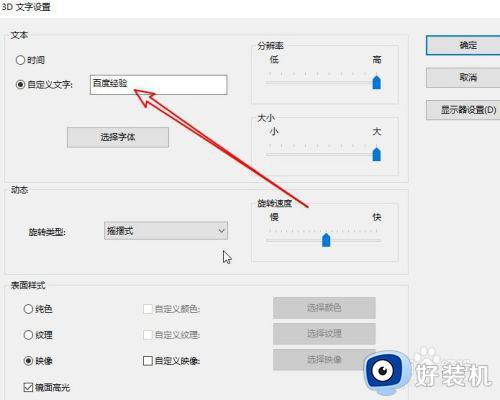
8、这样我们就可以看到屏幕保护程序的文字已设置好了。
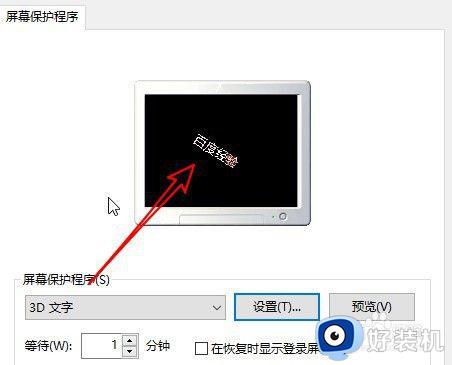
以上就是小编带来的win10电脑屏保设置文字操作方法了,还有不清楚的用户就可以参考一下小编的步骤进行操作,希望能够对大家有所帮助。